Bạn muốn có một bức ảnh góc rộng chụp phong cảnh, nếu máy ảnh có một chiếc lens góc rộng thì quá tuyệt. Nhưng nếu chưa có lens bằng cách bạn ghép nhiều ảnh nhỏ thành ảnh góc rộng với chất lượng tương đối bằng bộ lọc Photomerge trong chương trình Photoshop CS.
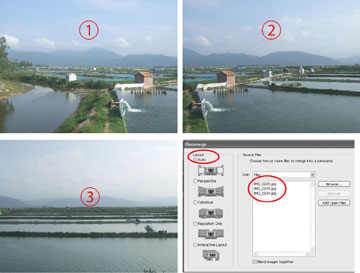 |
| Ba tấm ảnh, chụp 3 cảnh vật khác nhau để ghép ảnh góc rộng và khung giao diện Photomerge - Ảnh: N. MINH
|
Để thực hiện được bức ảnh góc rộng như mong muốn, bạn đứng tại một vị trí và chụp nhiều ảnh nhỏ từng phần của cảnh vật khác nhau, khi xong bạn lưu vào máy tính.
Cách thực hiện ghép ảnh như sau: Bật chương trình Photoshop, vào File/automate rồi chọn Photomerge, khi giao diện hiện ra bạn bấm vào nút browse… để chọn các bức ảnh bạn cần ghép, khung bên trái giao diện là các tùy chọn hiệu ứng kiểu ghép ảnh. Sau khi chọn ảnh và hiệu ứng xong bạn bấm vào nút OK và đợt một chút để chương trình bắt đầu ghép ảnh, khi nào nó ngừng lúc đó bạn sẽ có kết quả. Bây giờ, bạn đã có một tấm ảnh góc rộng thật đẹp mà không cần cắt ghép ảnh thủ công như trước, không sợ ảnh ghép lại có dấu vết đè lên nhau của các bức ảnh. Từ giờ trở đi các bạn sẽ không còn lo lắng khi muốn chụp toàn cảnh mà ống kính máy ảnh không cho phép.
 |
| Bức ảnh đã hoàn thành sau khi sử dụng chức năng Photomerge.
|
Ngoài những chức năng này Photomerge không chỉ đơn thuần là merge các bức ảnh lại mà nó còn cho tạo một bức ảnh hoàn chỉnh cả về màu sắc giữa các tấm ảnh.
NGỌC THẮNG

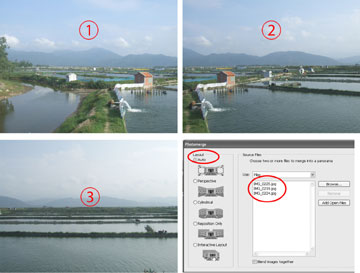







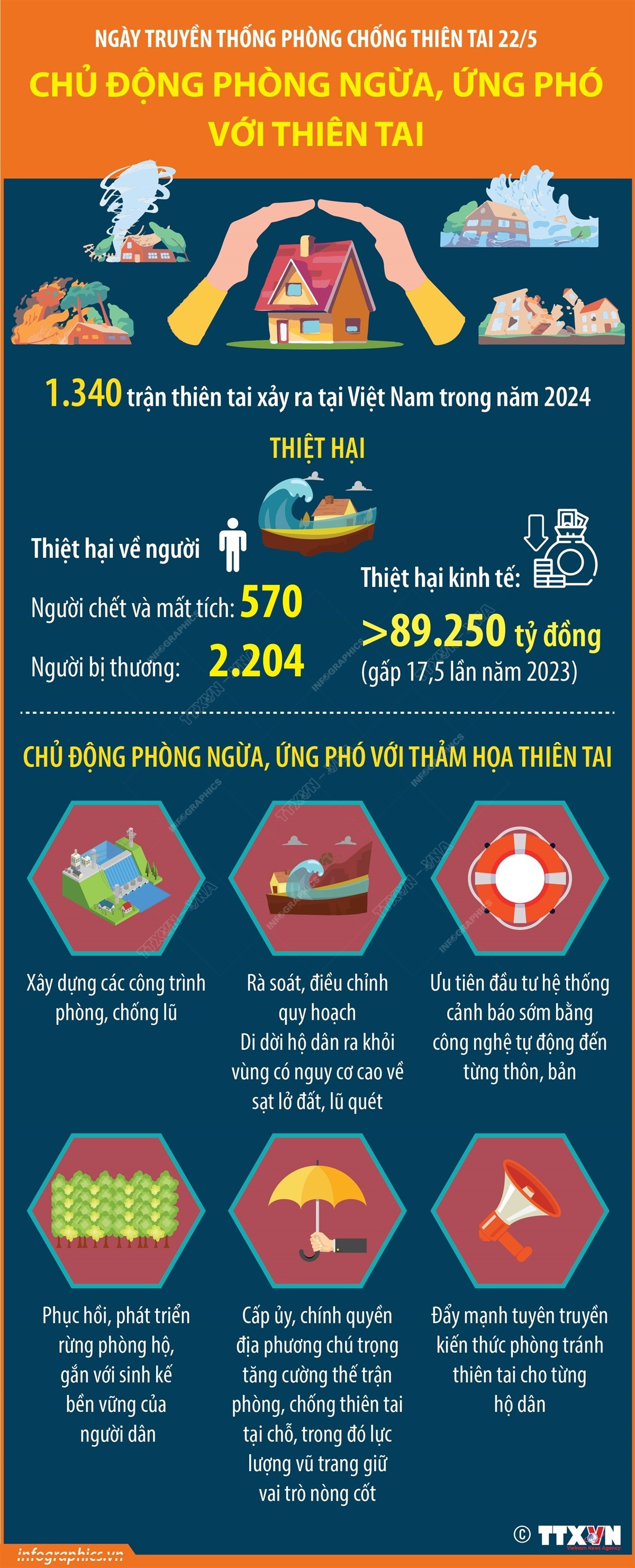

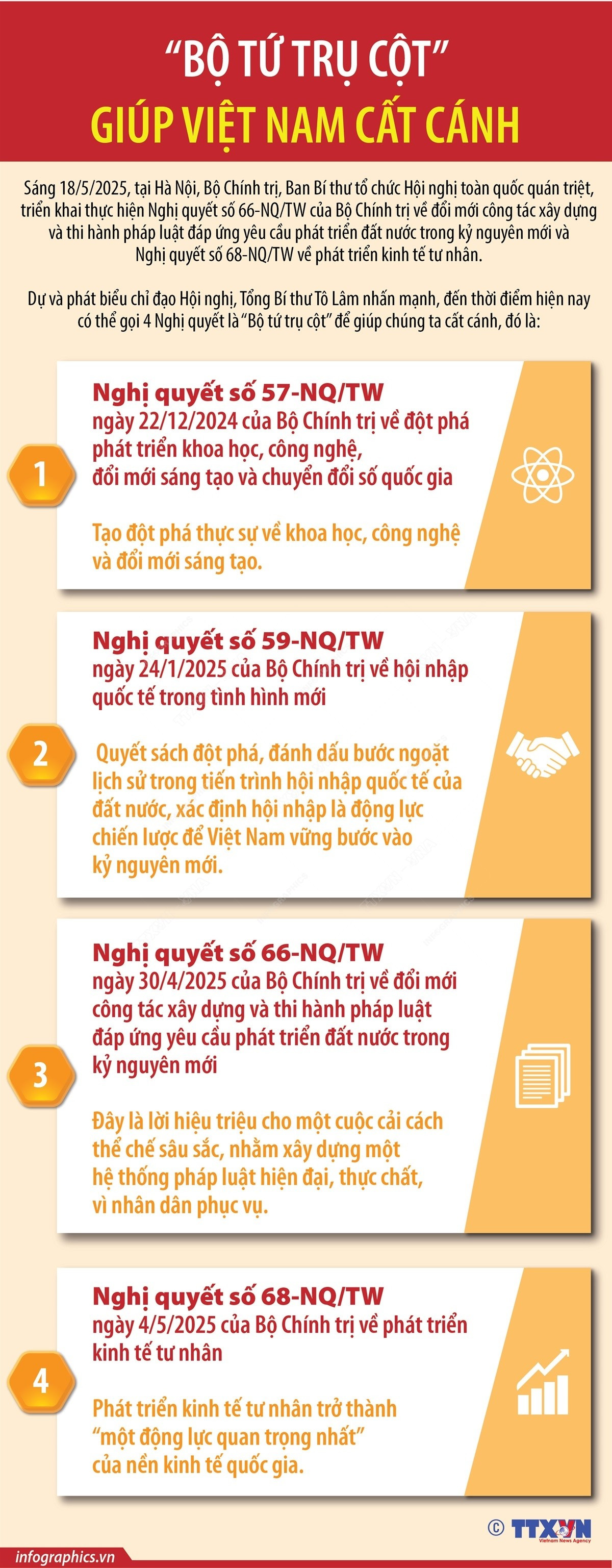
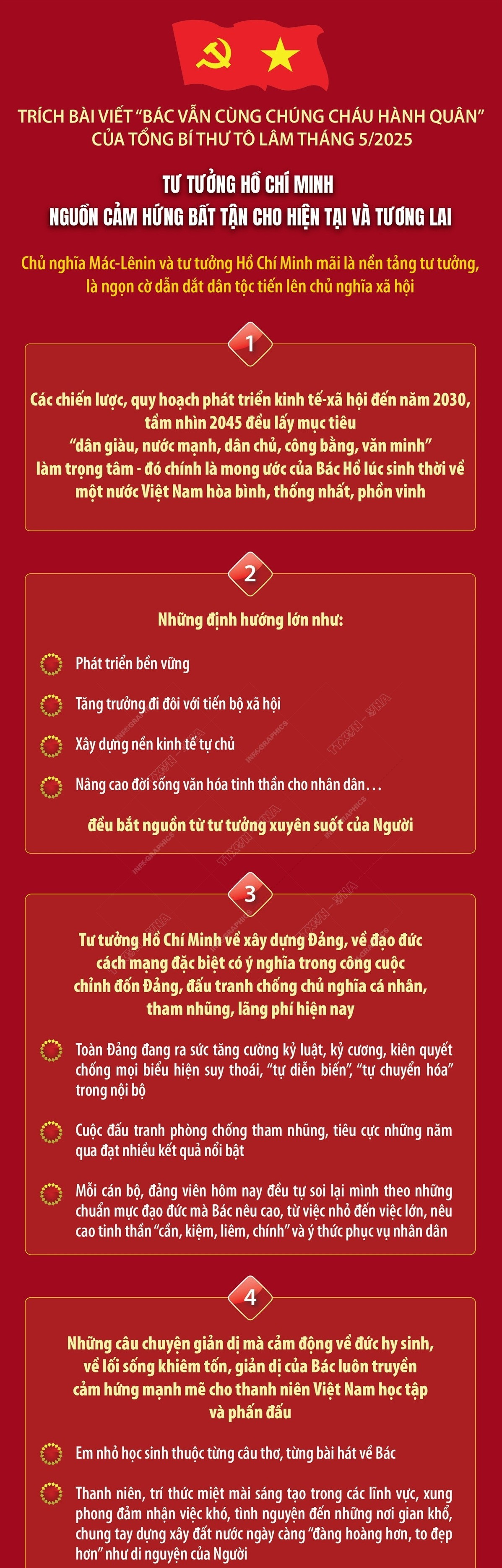






![[Audio] Chủ động ứng phó mưa lớn](/file/ff8080818bb03877018bb2dc71b615ba/022025/lua2_20250224173140.jpg)
